jmeter接口测试
一、Jmeter简介
Jmeter是apache公司基于java开发的一款开源压力测试工具,体积小,功能全,使用方便,不像loadrunner那样体积大,是一个比较轻量级的测试工具,使用起来非常的简单,深受测试人员的喜爱,但是它的测试报告没有loadrunner的那么详细,看起来没有那么的直观。因为它是java开发的,所以运行的时候必须要安装jdk才可以,jmeter是免安装的,拿到安装包之后直接解压就可以使用了,它也是跨平台的在linux、windows、macos上都可以使用。
二、Jmeter-http接口脚本
1、添加线程组
2、添加http请求
3、在http请求中写入接口url、路径、请求方式、参数
4、添加查看结果树
5、调用接口、查看返回值
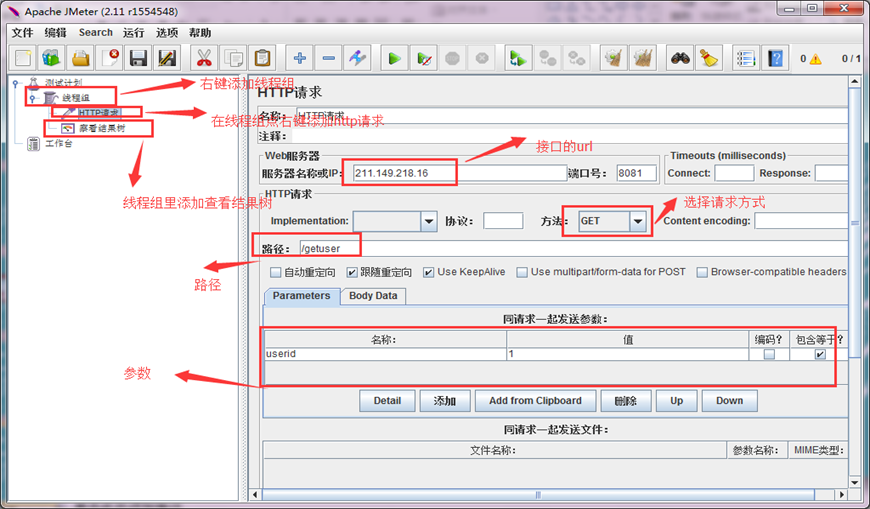
Jmeter-http接口脚本添加header:


Jmeter-http接口脚本添加cookie:
在这里添加cookie的时候,不要忘了把域这里写上接口的url,否则是不生效的,还有一种方法也是可以添加cookie,那就是在header里面添加一个key是cookie,值为cookie的值就好了,两种方法都可以

?

三、Jmeter-webservice脚本
1、在soapui中新建已经soap项目,导入wsdl地址,获取到请求报文、SOAPAction和请求url(在soapui的raw中能找到)


2、打开jmeter新建一个线程组
3、新建一个SOAP/XML-RPC Request

4、把url、soapaction和请求报文写到soaprequest中
5、调用接口、查看返回值
四、Jmeter-参数化
参数化是干嘛的呢,咱们在调用接口的时候,有入参,那参数里面的值如果经常变化的话,就得每次去改了,很麻烦,这时候咱们就把需要经常变的值,改成可以变化的或者是咱们提前设置好的一些值,这样的话,调用的时候就不用每次都改它的值了
1、Jmeter参数化的方式有三种
用户定义的变量——这种就是为了方便管理参数,只能有一个值,比如说ip地址不经常变化的
函数生成器——函数生成器可以参照一定的规则生成数据,这样的比如说生成一些随机数
从文件中读取——文件读取就是事先写好一些数据,然后从文件中读取,这样的话,比如说登录接口,账号和密码 ? ? ? ? ? 都是我们事先注册好的
2、用户定义的变量
value就可以了,key就是这个参数的名称,也就是你在脚本里面取的值,value就是具体值了。在取参数化的值的时候,使用${name}这样去取值,name就是你取的变量名称。


3、函数生成器
函数助手的话,可以按照规则生成一些参数,比如说随机数取当前时间,最常用的就是这两种。

随机数__Random——可以在你指定的一个范围内取随机值

取当前时间__time——如果在有一些需要传时间的情况下可以使用,日期格式是:
? ? ? ? ? ? ? ? ? ? ? ? ? ? ? ? ? ? ???yyyy-MM-ddHH:mm:ss
? ? ? ? ? ? ? ? ? ? ? ? ? ? ? ? ? ? ???年-月-日-小时:分钟:秒
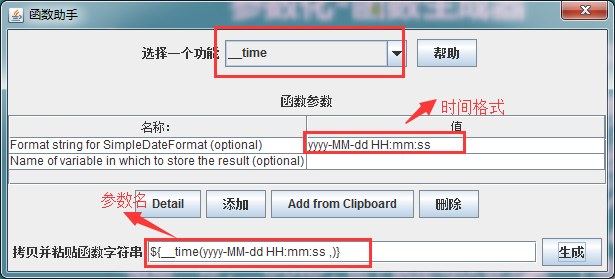
取唯一id,__UUID——这个就是每次会生成一个随机的uuid,都是唯一的
?

4、从文件中读取
从文件中读取的话,三个步骤
? ? ? ? 1)、读取文件
? ? ? ? 2)、取文件内容里面的参数,给它一个名字
? ? ? ? 3)、使用值
从文件读取的话,需要在线程组里面添加一个CSV Data Set?Config,它就是做前面两步的操作的

?
五、Jmeter断言
断言——它是用来检查返回结果对不对的。
用来验证结果是否正确,如果正确的话,就代表这个请求的返回是正确的,如果没有的话就代表这个请求的结果和我们预期的不一致,这样我们就可以通断言来检查返回结果,测试是否通过。

?

六、Jmeter关联
我们知道断言是从返回结果中检查有没有预期的值,现在有一个问题,有一个购买商品的接口,必须要先登录才能够购买商品, 那么你调用接口的时候怎么知道是否已经登录了,一般这样的都会在调用的时候传一个token的参数,服务端判断token是否过期或者token是否正确,如果正确的话,那就是登录成功了就可以买东西了。
那么这样的话,你就要先获取到token,token是从呢来的呢,肯定是从登录接口返回的,因为要先登录嘛,那这样就得先调用登录接口, 获取到token,然后把获取到的token传给购买商品的这个接口。
关联就是做这个事的,它就是获取到返回的值,然后保存起来,给别的请求使用,或者做一些其他的处理。
=====Jmeter中的关联是通过正则表达式提取器来完成的。

?

?
=====
通过上面的关联就可以把返回中我们想要的值抓到了,给其他请求使用的时候,直接使用${name}即可,name就是你关联的时候设置的变量名。
?
七、Jmeter操作mysql
1、Jmeter操作mysql步骤:
1)、导入jdbc的jar包,因为jmeter本身不能直接连接mysql,所以需要导入第三方的jar包,来连接mysql

2)、创建数据库连接配置,mysql的url、端口号、账号、密码
3)、写sql,执行sql

4)、查看结果

2、Jmeter数据库驱动列表
| 数据库 | 驱动 | 数据库url |
| mysql | com.mysql.jdbc.Driver | jdbc:mysql://host:port/{dbname}?allowMultiQueries=true |
| oracle | org.postgresql.Driver | jdbc:postgresql:{dbname} |
| PostgreSQL | oracle.jdbc.driver.OracleDriver | jdbc:oracle:thin:user/pass@//host:port/service |
| MSSQL | com.microsoft.sqlserver.jdbc.SQLServerDriver 或者 net.sourceforge.jtds.jdbc.Driver | jdbc:sqlserver://IP:1433;databaseName=DBname 或者 jdbc:jtds:sqlserver://localhost:1433/"+"library" |
3、Jmeter配置mysql连接
1)、添加一个JDBC Connection Configuration

2)、配置mysql连接池的名称,后面发sql请求的时候指定连接哪里
3)、数据库的url:jdbc:mysql://192.168.1.116:3307/bugfree?
allowMultiQueries=true
4)、数据库驱动:这里就是指定连接什么类型的数据库,mysql、oracle、SqlServer等等
5)、账号密码
?
八、Jmeter操作mongodb
1、Jmeter操作mongodb步骤:
1)、添加一个MongoDB?Source?Config,配置mongodb连接信息,指定ip和数据源

2)、添加一个mongodb的请求脚本,指定数据源

3)、写查询语句

4)、查看结果
?
2
、Mongodb操作语句
show?dbs;查看所有数据库
use?db;选择一个数据库
show collections;查看所有集合,也就是表
db.collection.find();#查询所有数据
db.collection.find({"name":"mongodb"});#查询指定的条件
db.collection.insert({"name":"mongodb","age":18});#插入数据
db.collection.update({“name”:“mongodb”},{$set:{“createtime”:“20150810”}});#更新数据
db.besttest.remove({“name”:“mongodb”});#删除指定数据
九、Jmeter压力测试
做压力测试也就是多少用户一起去操作,也就是设置多少并发,运行多久。

?
1、压力测试场景设置
一般我们在做压力测试的时候,分单场景和混合场景,单场景也就是咱们压测单个接口的时候,多场景也就是有业务流程的情况下,比如说一个购物流程,那么这样的场景就是混合场景,就是有多个接口一起来做操作。
1)、单场景,一个请求就可以了
2)、混合场景,多个请求
3)、压测时间,一般场景都是运行10-15分钟,如果是做疲劳测试的话,可以压一天或者一周,根据具体的情况来定
2、压力测试数据准备
在做压测的时候,数据量少和数据量大的情况下,测试的结果是不一样的,所以,我们在设计场景的时候是要考虑到这种情况的,要测试数据库中数据量大和数据量小的情况,如果是要测试数据量大的情况下,就要造数据了,造数据可以使用jmeter,操作数据库来造数据,也可以使用python连接数据库,批量的造数据。
3、压力测试结果查看
查看结果关注的几个指标
1)、tps是每秒钟处理的请求数,也就是指服务器的处理能力,tps越高说明服务器处理能力越好
2)、响应时间,也就是每个请求的处理时间
3)、并发用户数??也就是多少并发
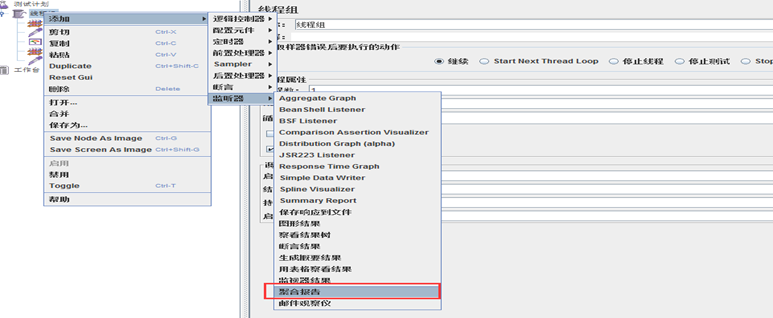
?

十、Linux下运行jmeter压力测试
我们在做测试的时候,有时候要运行很久,公司用的测试服务器一般都是linux,就可以运行在linux下面,linux下面不能像windows一样有图形化界面,那怎么运行脚本呢,就先在windows上把脚本做好,然后在linux下运行即可,linux下运行jmeter是在jmeter的bin目录下的jmeter.sh这个shell脚本。
sh?jmeter.sh -n –t?a.jmx?-l?res.jtl
-n ? ? ? ??代表以没有图形化界面启动
-t ? ? ? ? ?代表后面是测试脚本
a.jmx ? ??也就是我们做好的jmeter脚本
-l ? ? ? ? ??代表测试结果
res.jtl ? ??就是测试结果文件
查看结果的话,在查看结果树视图中导入这个res.jtl就可以查看到测试结果了
?
1、Jmeter添加负载机
我们在压测的时候,可能并发比较大, 一台机子已经启动不了那么多并发了,这个时候我们就要使用多台机子一起来发压力,就要添加压力机,添加压力机怎么添加呢,首先要在
做压力机的机子上启动jmeter的代理,然后做为控制机的机子上添加上压力机的ip即可。
1)、Jmeter的bin目录下有一个jmeter-server,启动它即可,
windows机子作为压力机的话,运行jmeter-sever.bat,linux作为压力机的话,运行jmeter-server
2)、然后在作为控制机的jmeter配置文件里添加压力机ip即可,
jmeter的配置文件在bin目录下jmeter.properties,
添加压力机的时候
,在配置文件里面找到remote_hosts添加ip,
然后重启jmeter就可以看到远程压力机了后重启jmeter就可
3)、在配置文件里面添加之后,重启jmeter,在运行的时候,就可以看到压力机的ip了,可以选择他来运行这个脚本,全部运行的话,也就是所有压力机上的全部都启动,就选择远程全部启动,就所有的压力机就都运行了。

?
2023最新Jmeter接口测试从入门到精通(全套项目实战教程)
本文来自互联网用户投稿,该文观点仅代表作者本人,不代表本站立场。本站仅提供信息存储空间服务,不拥有所有权,不承担相关法律责任。 如若内容造成侵权/违法违规/事实不符,请联系我的编程经验分享网邮箱:chenni525@qq.com进行投诉反馈,一经查实,立即删除!
- Python教程
- 深入理解 MySQL 中的 HAVING 关键字和聚合函数
- Qt之QChar编码(1)
- MyBatis入门基础篇
- 用Python脚本实现FFmpeg批量转换
- 软件测试和软件开发之间的关系及模型
- SpringBoot+SpringSecurity+MybatisPlus+Vue3小项目摘录(五)
- FTP简介及服务器搭建&计算机端口介绍
- windows server定时任务
- JavaScript复杂功能实现:实时数据可视化图表
- Linux 进阶操作--定时任务、文本处理和磁盘监控等
- 如何成为一个有趣的程序员
- 码云星辰:未来运维的技术交响曲
- LC213. 打家劫舍 II
- 薪酬管理数智化:为薪酬管理工作提质增效